DVDSanta là một tiện ích tất cả trong một (All-in-One) thể hiện tính tự động rất cao. Với DVDSanta bạn có thể dễ dàng tạo bản sao, tạo đĩa DVD Video từ các nguồn phim có sẵn trong máy tính với nhiều định dạng video khác nhau.
Bên cạnh đó chương trình còn cho phép bạn tạo những đĩa DVD Slideshow giúp trình diễn các ảnh chụp từ các máy ảnh kỹ thuật số lên trên các đầu máy phát DVD dân dụng với chất lượng hình ảnh sắc nét cùng với âm thanh trung thực. Hơn thế nữa DVDSanta còn tích hợp trình ghi đĩa DVD giúp chuyển tải trực tiếp nội dung phim từ máy tính sang đĩa DVD-R, DVD-RW, DVD+R và DVD+RW một cách đơn giản và dễ dàng hơn bao giờ hết.
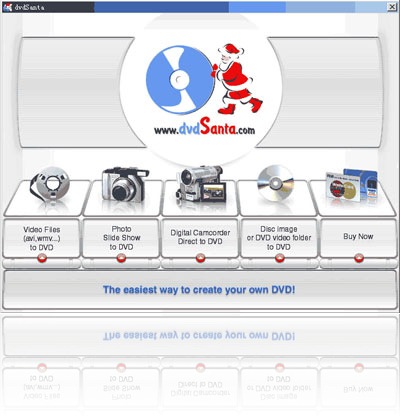
Tùy chọn đầu tiên Video Files (avi,wma...) to DVD cung cấp cho bạn tính năng tạo đĩa DVD Video từ nguồn phim có sẵn trong máy tính. Đầu tiên bạn nhấn nút Add Media và chọn phim cần ghi. DVDSanta hỗ trợ rất nhiều định dạng video khác nhau từ thông dụng như: Mpeg, Wmv, Vob... cho đến các định dạng ít dùng trong DVD như: RM của RealMedia hoặc Mov của Apple QuickTime. Khi bạn chọn bất kỳ file video nào thì ngay cửa sổ bên dưới sẽ có thông tin rất chi tiết như thời lượng, định dạng, kích thước khung hình... giúp bạn dễ dàng kiểm soát được thông tin.
Nhìn xuống bên dưới bạn sẽ thấy nút nhấn Add Subtitles. Click chuột vào đấy và chọn phụ đề cho đọan phim đó. Các phụ đề thường mang các định dạng như: Srt,txt,...Nếu bạn đã “chuyển ngữ” cho phim thì hãy lưu tâm đến mục này. Còn không thì bạn có thể bỏ qua.
Mặc định chương trình sẽ ghi tạm nội dung phim vào phân vùng C nơi chứa hệ điều hành và các chương trình con. Điều này đôi khi gây bất tiện vì ảnh hưởng đến khả năng họat động của máy tính khi bộ nhớ bị chiếm dụng quá mức. Để thay đổi bạn chỉ việc nhấn nút Change và chọn nơi thích hợp.
Kế đến là chọn các định dạng tiêu chuẩn cho đĩa DVD ở mục DVD Setting. Hầu hết các máy phát DVD dân dụng ở thị trường Việt Nam đều sử dụng hệ NTSC tiêu chuẩn với khung hình 720x480 pixels.
Cuối cùng để ghi nội dung file video đó lên đĩa DVD thì bạn hãy nhấn nút Create DVD. DVDSanta sẽ tiến hành encode về dạng tiêu chuẩn. Sau đó mới tiến hành ghi lên đĩa DVD.
Tùy chọn thứ hai Photo Slide Show to DVD cung cấp cho bạn tính năng tạo đĩa DVD Slide Show từ nguồn ảnh có sẵn trong máy tính. Thao tác chọn ảnh cũng tương tự như đã hướng dẫn ở trên. Chỉ lưu ý rằng để có thể thưởng thức giai điệu của các bài hát ưu thích bạn phải nhấn vào nút Add Music. Chọn các file nhạc tương ứng và sắp xếp chúng theo thứ tự từ trên xuống dưới tương ứng với thứ tự trình diễn trên các đầu máy phát DVD thông dụng. Hoặc có thể nhấn nút Auto Sync Photos with Music để DVDSanta tự động xếp theo một thứ tự ngẫu nhiên. Sau cùng nhấn nút Create DVD để chương trình tiến hành ghi nội dung lên đĩa.
Tùy chọn thứ ba Digital Camcorder Direct to DVD cung cấp cho bạn tính năng tạo đĩa DVD Video từ nguồn phim quay được từ chiếc máy quay phim kỹ thuật số vào trong máy tính. Do điều kiện khách quan nên chưa thể thử nghiệm tính năng này. Tuy nhiên theo như hướng dẫn trong phần Help của DVDSanta thì thao tác cũng đơn giản. Bạn đọc có thể tìm hiểu thêm.
Tùy chọn thứ tư Disc Image or DVD video folder to DVD cung cấp cho bạn tính năng tạo đĩa DVD Video từ các file ảnh ảo (ISO Image) hoặc các thư mục video ảo được đề cập ở phần thứ nhất. Sau khi kích họat bạn chọn tập tin hay thư mục tương ứng và nhấn Open. Cho đĩa DVD trắng vào ổ ghi và chọn tốc độ ghi. Sau cùng là nhấn nút Burn để DVDSanta tiến hành công việc của mình.
Tùy chọn cuối cùng Buy Now là hướng dẫn cách bạn đăng ký mua bản quyền để có thể sở hữu sản phẩm DVDSanta với đầy đủ các tính năng của nhà sản xuất mà không có sự giới hạn nào như ở trong bản dùng thử.
Bên cạnh đó chương trình còn cho phép bạn tạo những đĩa DVD Slideshow giúp trình diễn các ảnh chụp từ các máy ảnh kỹ thuật số lên trên các đầu máy phát DVD dân dụng với chất lượng hình ảnh sắc nét cùng với âm thanh trung thực. Hơn thế nữa DVDSanta còn tích hợp trình ghi đĩa DVD giúp chuyển tải trực tiếp nội dung phim từ máy tính sang đĩa DVD-R, DVD-RW, DVD+R và DVD+RW một cách đơn giản và dễ dàng hơn bao giờ hết.
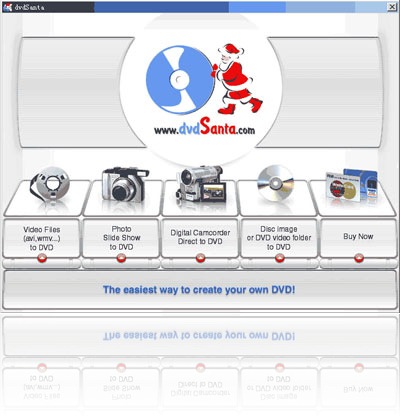
Sử dụng:
Cách sử dụng rất đơn giản. Sau khi hoàn tất quá trình cài đặt, chương trình sẽ tự khởi động. Ngay tại màn hình chính bạn sẽ thấy được 5 mục tương ứng với 4 tính năng chính của DVDSanta.Tùy chọn đầu tiên Video Files (avi,wma...) to DVD cung cấp cho bạn tính năng tạo đĩa DVD Video từ nguồn phim có sẵn trong máy tính. Đầu tiên bạn nhấn nút Add Media và chọn phim cần ghi. DVDSanta hỗ trợ rất nhiều định dạng video khác nhau từ thông dụng như: Mpeg, Wmv, Vob... cho đến các định dạng ít dùng trong DVD như: RM của RealMedia hoặc Mov của Apple QuickTime. Khi bạn chọn bất kỳ file video nào thì ngay cửa sổ bên dưới sẽ có thông tin rất chi tiết như thời lượng, định dạng, kích thước khung hình... giúp bạn dễ dàng kiểm soát được thông tin.
Nhìn xuống bên dưới bạn sẽ thấy nút nhấn Add Subtitles. Click chuột vào đấy và chọn phụ đề cho đọan phim đó. Các phụ đề thường mang các định dạng như: Srt,txt,...Nếu bạn đã “chuyển ngữ” cho phim thì hãy lưu tâm đến mục này. Còn không thì bạn có thể bỏ qua.
Mặc định chương trình sẽ ghi tạm nội dung phim vào phân vùng C nơi chứa hệ điều hành và các chương trình con. Điều này đôi khi gây bất tiện vì ảnh hưởng đến khả năng họat động của máy tính khi bộ nhớ bị chiếm dụng quá mức. Để thay đổi bạn chỉ việc nhấn nút Change và chọn nơi thích hợp.
Kế đến là chọn các định dạng tiêu chuẩn cho đĩa DVD ở mục DVD Setting. Hầu hết các máy phát DVD dân dụng ở thị trường Việt Nam đều sử dụng hệ NTSC tiêu chuẩn với khung hình 720x480 pixels.
Cuối cùng để ghi nội dung file video đó lên đĩa DVD thì bạn hãy nhấn nút Create DVD. DVDSanta sẽ tiến hành encode về dạng tiêu chuẩn. Sau đó mới tiến hành ghi lên đĩa DVD.
Tùy chọn thứ hai Photo Slide Show to DVD cung cấp cho bạn tính năng tạo đĩa DVD Slide Show từ nguồn ảnh có sẵn trong máy tính. Thao tác chọn ảnh cũng tương tự như đã hướng dẫn ở trên. Chỉ lưu ý rằng để có thể thưởng thức giai điệu của các bài hát ưu thích bạn phải nhấn vào nút Add Music. Chọn các file nhạc tương ứng và sắp xếp chúng theo thứ tự từ trên xuống dưới tương ứng với thứ tự trình diễn trên các đầu máy phát DVD thông dụng. Hoặc có thể nhấn nút Auto Sync Photos with Music để DVDSanta tự động xếp theo một thứ tự ngẫu nhiên. Sau cùng nhấn nút Create DVD để chương trình tiến hành ghi nội dung lên đĩa.
Tùy chọn thứ ba Digital Camcorder Direct to DVD cung cấp cho bạn tính năng tạo đĩa DVD Video từ nguồn phim quay được từ chiếc máy quay phim kỹ thuật số vào trong máy tính. Do điều kiện khách quan nên chưa thể thử nghiệm tính năng này. Tuy nhiên theo như hướng dẫn trong phần Help của DVDSanta thì thao tác cũng đơn giản. Bạn đọc có thể tìm hiểu thêm.
Tùy chọn thứ tư Disc Image or DVD video folder to DVD cung cấp cho bạn tính năng tạo đĩa DVD Video từ các file ảnh ảo (ISO Image) hoặc các thư mục video ảo được đề cập ở phần thứ nhất. Sau khi kích họat bạn chọn tập tin hay thư mục tương ứng và nhấn Open. Cho đĩa DVD trắng vào ổ ghi và chọn tốc độ ghi. Sau cùng là nhấn nút Burn để DVDSanta tiến hành công việc của mình.
Tùy chọn cuối cùng Buy Now là hướng dẫn cách bạn đăng ký mua bản quyền để có thể sở hữu sản phẩm DVDSanta với đầy đủ các tính năng của nhà sản xuất mà không có sự giới hạn nào như ở trong bản dùng thử.
